Citrix Workspace-App mit Lösungen zur einheitlichen Endpunktverwaltung konfigurieren
Unterstützung für die Storekonfiguration mit einheitlichen Endpunktverwaltungslösungen
Die Citrix Workspace-App für Android unterstützt jetzt die Remotekonfiguration Ihrer Workspace-Store-URL mit einheitlichen Endpunktverwaltungslösungen. Als Administrator können Sie einheitliche Endpunktverwaltungslösungen verwenden, um Store-URLs mithilfe von AppConfig-basierten Schlüssel-Wert-Paaren remote zu verwalten.
Gehen Sie folgendermaßen vor, um Ihre Workspace-Store-URL mit einheitlichen Endpunktverwaltungslösungen zu konfigurieren:
Konfigurieren des Stores mit einheitlichen Endpunktverwaltungslösungen
Die Citrix Workspace-App für Android unterstützt die Remotekonfiguration Ihrer Workspace-Store-URL mit einheitlichen Endpunktverwaltungslösungen.
Gehen Sie folgendermaßen vor, um Ihre Workspace-Store-URL remote mit vorhandenen einheitlichen Endpunktverwaltungslösungen zu konfigurieren:
- Melden Sie sich bei Ihrem Anbieter für einheitliche Endpunktverwaltungslösungen an.
- Erstellen Sie eine App-Konfigurationsrichtlinie für Ihre App.
-
Fügen Sie der JSON-Eigenschaftsliste das Schlüssel/Wert-Paar hinzu und geben Sie die folgenden Werte ein:
- Schlüssel: url
- Werttyp: String
- Wert: Ihre Store-URL (zum Beispiel prodcwa.cloud.com)
Hinweis
- Zu Demonstrationszwecken wird in diesem Beispiel Microsoft Intune als einheitliche Endpunktverwaltungslösung verwendet. Die angezeigte Benutzeroberfläche unterscheidet sich je nach Anbieter Ihrer einheitlichen Endpunktverwaltungslösungen.

Einschränkungen
- Wenn bereits ein Cloudstore eingerichtet ist und der Administrator einen neuen Cloudstore konfiguriert, werden Ihr vorhandener Cloudstore und alle zugehörigen Daten oder Einstellungen gelöscht. Sie erhalten in Citrix Workspace eine Benachrichtigung zum Löschvorgang. Sie müssen sich dann erneut anmelden, damit der neue Cloudstore zu Citrix Workspace hinzugefügt wird.
- Um neue Konfigurationen anzuwenden, müssen Sie die Citrix Workspace-App schließen und neu öffnen.
Unterstützung für die Konfiguration des Storetyps
Ab Version 23.6.0 unterstützt die Citrix Workspace-App für Android die Konfiguration des Storetyps mit dem AppConfig-basierten Schlüssel-Wert-Paar zum Konfigurieren der Citrix Workspace-App. Jetzt können Administratoren steuern, wie die App angezeigt wird.
Verwenden Sie das folgende Schlüssel-Wert-Paar:
- Schlüssel: storeType
- Werttyp: Integer
-
Wert:
◈ Bei der Einstellung von “1” (Standard) können Benutzer die native oder die Standard-Storeanzeige nutzen. ◈ Bei der Einstellung “2” können Benutzer den Store in einem Webinterface anzeigen.
Hinweis
Dieses Feature muss nicht aktiviert werden.
Steuern der Storekonfigurationen mit einheitlichen Endpunktverwaltungslösungen
Die Citrix Workspace-App für Android unterstützt ab Version 23.4.5 die Remotekonfiguration der Workspace-Store-URL mithilfe von einheitlichen Endpunktverwaltungslösungen. Als Administrator können Sie einheitliche Endpunktverwaltungslösungen verwenden, um Store-URLs mithilfe von AppConfig-basierten Schlüssel-Wert-Paaren remote zu verwalten.
Weitere Einstellungen finden Sie unter Unterstützung für die Storekonfiguration mit einheitlichen Endpunktverwaltungslösungen.
Ab Version 23.7.5 können Administratoren konfigurieren, ob Endbenutzer Store-URLs mithilfe eines AppConfig-basierten Schlüssel-Wert-Paars ändern können:
- Schlüssel: restrict_user_store_modification
- Werttyp:: boolesch
-
Wert:
◈ Bei der Einstellung true können Endbenutzer den Store nicht anpassen (hinzufügen, löschen, bearbeiten).
◈ Bei der Einstellung false können Endbenutzer den Store anpassen.
Hinweis
Wenn das Flag restrict_user_store_modification auf true festgelegt wurde, werden alle vorhandenen Stores gelöscht, bevor ein neuer, mit einer einheitlichen Endpunktverwaltungslösung konfigurierter Store hinzugefügt wird.
Erkennung und Verhinderung von Screenshots durch Unified Endpoint Management-Lösungen
Ab Version 23.10.0 können Administratoren verhindern, dass Endbenutzer auf Citrix Workspace-App-Ebene Screenshots erstellen. Das Feature verhindert die Offenlegung vertraulicher oder privater Informationen. Administratoren können das Feature über ein AppConfig-basiertes Schlüssel/Wert-Paar konfigurieren:
- Schlüssel: restrictScreenshot
- Werttyp:: boolesch
-
Wert:
◈ Wenn “true”, können Endbenutzer keine Screenshots erstellen.
◈ Wenn “false”, können Endbenutzer Screenshots erstellen.
Einstellungen der Citrix Workspace-App per UEM bereitstellen
Bisher konnten Sie die Store-URL in der Citrix Workspace-App konfigurieren.
Ab diesem Release können Sie die Einstellungen der Citrix Workspace-App auf verwalteten Geräten über jedes UEM-Tool konfigurieren, das in Ihrer Infrastruktur für eine einheitliche Endpunktverwaltung bereitgestellt wird.
Hinweis
Wenn Sie als Administrator die Einstellungen der Citrix Workspace-App mit UEM und mit dem Global App Configuration Service (GACS) konfigurieren können, ist UEM stets bevorzugt zu verwenden.
Konfigurationen
Die folgenden JSON-Daten sind ein Beispiel von MS Intune, das anzeigt, wie dieses Feature zu konfigurieren ist.
{
"kind": "androidenterprise#managedConfiguration",
"productId": "app:com.citrix.Receiver",
"managedProperty": [
{
"key": "stores",
"valueBundleArray": [
{
"managedProperty": [
{
"key": "url",
"valueString": ""
},
{
"key": "storeType",
"valueInteger": 1
},
{
"key": "displayName",
"valueString": ""
}
]
}
]
},
{
"key": "url",
"valueString": "prodcwa.cloud.com"
},
{
"key": "storeType",
"valueInteger": 1
},
{
"key": "displayName",
"valueString": ""
},
{
"key": "restrict_user_store_modification",
"valueBool": false
},
{
"key": "restrictScreenshot",
"valueBool": true
},
{
"key": "appSettings",
"valueBundleArray": [
{
"managedProperty": [
{
"key": "name",
"valueString": ""
},
{
"key": "value",
"valueString": ""
},
{
"key": "userOverride",
"valueBool": false
}
]
}
]
}
]
}
<!--NeedCopy-->
Tabelle mit Schlüssel-Wert-Paaren
Die folgende Tabelle enthält Informationen zu den Schlüssel-Wert-Paaren:
| Einstellung | Beschreibung | Schlüssel | Wert | Werttyp | Standardwert |
|---|---|---|---|---|---|
| Audio | Benutzer kann Audio- und Mikrofonverbindung innerhalb der App oder des Desktops steuern. | audioRecordingSettingsKey | Wiedergeben und Aufzeichnen | Zeichenfolge | Wiedergeben und Aufzeichnen |
| Textvorhersage | Aktiviert Textvorschläge, während der Benutzer tippt. | predictiveText | FALSE | Boolescher Wert | FALSE |
| Erweiterte Tastatur | Aktiviert die Unterstützung für die erweiterte Tastatur in einer Sitzung. | showExtendedKeyboard | TRUE | Boolescher Wert | TRUE |
| Generische USB-Umleitung | Ermöglicht die automatische Umleitung beliebiger USB-Geräte vom Clientgerät zum VDA. | autoUSB | TRUE | Boolescher Wert | FALSE |
| Benutzerbestätigung beim Trennen der Sitzung (Vor dem Beenden nachfragen) | Zeigt ein Dialogfeld an, in dem der Benutzer aufgefordert wird, das Trennen einer Sitzung zu bestätigen. | askBeforeExiting | TRUE | Boolescher Wert | TRUE |
| Zwischenablagenumleitung (Zwischenablage) | Benutzer kann Zwischenablagevorgänge wie Ausschneiden, Kopieren und Einfügen in einer Sitzung verwenden. | clipboardAccess | TRUE | Boolescher Wert | FALSE |
| Adaptiver Transport (EDT) | Aktiviert Enlightened Data Transport als bevorzugtes Protokoll über TCP, um den Datentransport zu optimieren. | edtSetting | TRUE | Boolescher Wert | TRUE |
| Anzeigeausrichtung | Benutzer können festlegen, dass die Anzeigeausrichtung auf der Geräteposition basiert. | displayOrientationKey | Querformat | Zeichenfolge | Automatisch |
| Anzeige nicht abschalten | Die Anzeige bleibt aktiv und der Bildschirm eingeschaltet. | keepscreenOnKey | TRUE | Boolescher Wert | FALSE |
| Strikte Zertifikatvalidierung | Erzwingt eine strengere Kontrolle bei der Validierung von Serverzertifikaten. | strictcertificatevalidation |
TRUE | Boolescher Wert | FALSE |
| Zugriff auf Legacy- Store | Benutzer können auf frühere Versionen des Stores zugreifen. | allowlegacystoreaccess |
TRUE | Boolescher Wert | FALSE |
| RealTime Media Engine | Ermöglicht die Unterstützung für hochauflösende Audio- und Videoanrufe. | RTMEAccess |
TRUE | Boolescher Wert | FALSE |
| Automatische USB-Umleitung | Ermöglicht die automatische Umleitung beliebiger USB-Geräte vom Clientgerät zum VDA. | autoUSB | TRUE | Boolescher Wert | FALSE |
| Netzwerküberwachungsmeldungen | Deaktiviert Warnmeldungen mit Details zur Netzwerkleistung. | DisableChannelMonitoringWarnings | FALSE | Boolescher Wert | FALSE |
| Erweiterte Tasten | Tastenkombinationen für die Sitzungstastatur. | key_map | [“strAltTab”, “strAlt”, “strBackspace”, “strAltF4”] | MultiList | Null |
Dies ist ein Beispiel für JSON-Daten. Dieses Beispiel zeigt verschiedene Einstellungswerte:
- Boolescher Wert
- Ganzzahl
- Zeichenfolge
- Liste von Zeichenfolgen
{
"kind": "androidenterprise#managedConfiguration",
"productId": "app:com.citrix.Receiver",
"managedProperty": [
{
"key": "stores",
"valueBundleArray": [
{
"managedProperty": [
{
"key": "url",
"valueString": ""
},
{
"key": "storeType",
"valueInteger": 1
},
{
"key": "displayName",
"valueString": ""
}
]
}
]
},
{
"key": "url",
"valueString": "your_store_url"
},
{
"key": "storeType",
"valueInteger": 1
},
{
"key": "displayName",
"valueString": ""
},
{
"key": "restrict_user_store_modification",
"valueBool": false
},
{
"key": "restrictScreenshot",
"valueBool": true
},
{
"key": "appSettings",
"valueBundleArray": [
{
"managedProperty": [
{
"key": "name",
"valueString": "showExtendedKeyboard"
},
{
"key": "value",
"valueString": "false"
},
{
"key": "userOverride",
"valueBool": false
}
]
},
{
"managedProperty": [
{
"key": "name",
"valueString": "enterRegion"
},
{
"key": "value",
"valueString": "-40"
},
{
"key": "userOverride",
"valueBool": false
}
]
},
{
"managedProperty": [
{
"key": "name",
"valueString": "displayOrientationKey"
},
{
"key": "value",
"valueString": "Landscape mode"
},
{
"key": "userOverride",
"valueBool": false
}
]
},
{
"managedProperty": [
{
"key": "name",
"valueString": "askBeforeExiting"
},
{
"key": "value",
"valueString": "true"
},
{
"key": "userOverride",
"valueBool": false
}
]
},
{
"managedProperty": [
{
"key": "name",
"valueString": "key_map"
},
{
"key": "value",
"valueString": "['strAltTab','strAlt','strBackspace','strAltF4']"
},
{
"key": "userOverride",
"valueBool": true
}
]
}
]
}
]
}
<!--NeedCopy-->
Mit UEM viele Stores hinzufügen
Administratoren können jetzt mithilfe von einheitlichen Endpunktverwaltungslösungen (Unified Endpoint Management, UEM) zahlreiche Stores für verwaltete Android-Geräte konfigurieren.
Die Details für jeden Store können einer JSON-Datei hinzugefügt werden. Die JSON-Datei kann dann beim Konfigurieren der App-Konfigurationsrichtlinie hochgeladen werden. Enthaltene Details:
- Store-URL
- Storetyp (optional)
Hinweis
Wenn der Storetyp nicht angegeben ist, wird die Standardschnittstelle als nativ betrachtet.
- Storename (optional)
Hinweis
UEM unterstützt einen Cloudstore und viele on-premises bereitgestellte Stores.
Die JSON-Datei muss im Format mit Schlüssel/Wert-Paar vorliegen. Weitere Informationen finden Sie in den folgenden JSON-Beispieldaten:
Hinweis
Die JSON-Beispieldaten beziehen sich auf Microsoft Intune. Die JSON-Daten können für andere UEM-Lösungen variieren.
{
"kind": "androidenterprise#managedConfiguration",
"productId": "app:com.citrix.Receiver",
"managedProperty": [
{
"key": "stores",
"valueBundleArray": [
{
"managedProperty": [
{
"key": "url",
"valueString": "test.cloud.com"
},
{
"key": "storeType",
"valueInteger": 1
},
{
"key": "displayName",
"valueString": "1"
}
]
},
{
"managedProperty": [
{
"key": "url",
"valueString": "test2.cloud.com"
},
{
"key": "storeType",
"valueInteger": 2
},
{
"key": "displayName",
"valueString": "2"
}
]
}
]
},
{
"key": "restrict_user_store_modification",
"valueBool": false
}
]
}
<!--NeedCopy-->
Hinweis
Bei der Einstellung “1” (Standard) können Benutzer die native oder die Standard-Storeanzeige nutzen.
Bei der Einstellung “2” können Benutzer den Store in einem Webinterface anzeigen.
Um die JSON-Datei mit den Storekonfigurationen hochzuladen, wählen Sie in der Dropdownliste Configuration settings format die Option Enter JSON data.
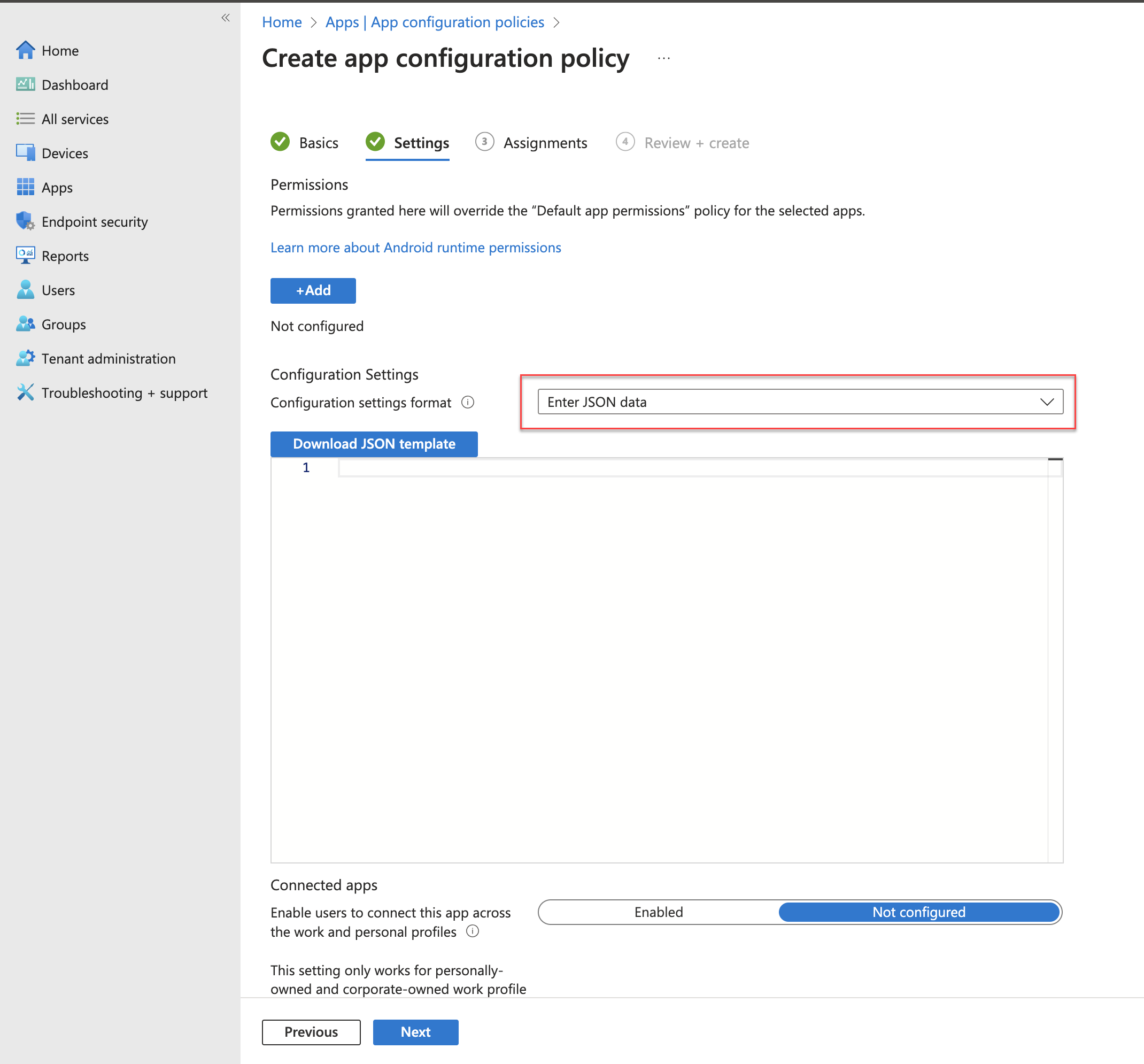
In diesem Artikel
- Unterstützung für die Storekonfiguration mit einheitlichen Endpunktverwaltungslösungen
- Konfigurieren des Stores mit einheitlichen Endpunktverwaltungslösungen
- Unterstützung für die Konfiguration des Storetyps
- Steuern der Storekonfigurationen mit einheitlichen Endpunktverwaltungslösungen
- Erkennung und Verhinderung von Screenshots durch Unified Endpoint Management-Lösungen
- Einstellungen der Citrix Workspace-App per UEM bereitstellen
- Mit UEM viele Stores hinzufügen